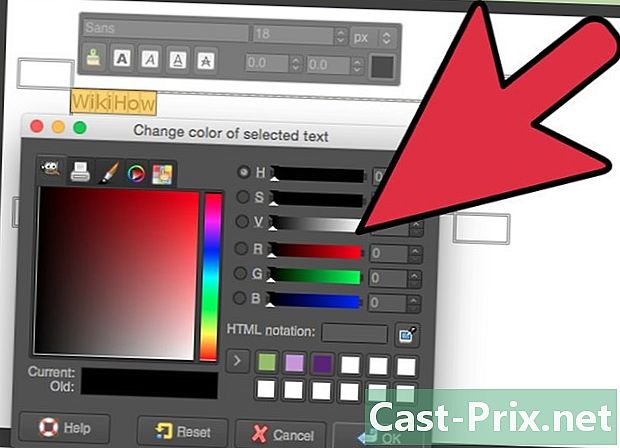Hoe Nintendo DS-spellen te downloaden
Schrijver:
Randy Alexander
Datum Van Creatie:
2 April 2021
Updatedatum:
16 Kunnen 2024

Inhoud
- stadia
- Deel 1 Voorbereiding om een spel op een SD-kaart te installeren
- Deel 2 Games op Windows installeren
- Deel 3 Games installeren op Mac OS X
- Deel 4 Speel een gedownload spel
Op internet zijn er duizenden spellen voor Nintendo DS, maar je moet ze kunnen overbrengen naar je console. Hiervoor heb je een R4 SDHC-kaart, een micro SD-kaart en natuurlijk een computer nodig waarop je de gamebestanden downloadt.
stadia
Deel 1 Voorbereiding om een spel op een SD-kaart te installeren
- Koop een R4 SDHC-kaart. Deze kaart speelt dezelfde rol als de spelkaarten die u meestal in uw DS-console steekt. U voegt het op precies dezelfde manier in.
- Om op een commerciële site de R4 SDHC-kaart te vinden die overeenkomt met uw DS-console, typt u in de interne zoekmachine een formulering van het type r4 sdhc nintendo ds.
- Koop een micro SD-kaart. Het is op deze kaart dat u uw spel installeert en het moet een minimale capaciteit van twee gigabytes (2 GB) hebben.
- Deze kaarten liggen in gespecialiseerde winkels of op internet.
- Omdat de micro SD-kaarten erg klein zijn, hebt u een adapter nodig waarin u de kaart plaatst en in de computer plaatst. Over het algemeen wordt deze adapter verkocht met de microkaart, anders moet u er een kopen, tenzij u er al een hebt.
- Plaats de SD-kaart in de adapter. De laatste wordt gepresenteerd met een dunne sleuf aan de bovenkant waarin u uw kaart plaatst.
- Forceer deze plaatsing nooit: de micro SD-kaart gaat maar in één richting. Als dit niet werkt, draait u de kaart half om.
- Plaats de adapter in uw computer. Zoek op uw computer de sleuf voor de geheugenkaarten. Het bevindt zich aan de zijkant (laptops) of aan een van de gevels van de centrale eenheid (desktop).
- Op sommige Mac-computers hebt u mogelijk een USB-C naar USB 3.0-adapter nodig.
- Formatteer de SD-kaart. Zoals bij alle lege digitale media, moet u deze eerst formatteren om bestanden te installeren.
- onder Windows, neem als bestandssysteem het formaat FAT32.
- onder Mac OS X, neem als bestandssysteem het formaat MS-DOS (FAT).
- Download het ROM-bestand van het gewenste spel. Een ROM-bestand is een gamebestand dat u op een SD-kaart plaatst en vervolgens op uw gameconsole plaatst. Typ in een zoekmachine een zoekopdracht met de naam van het spel, gevolgd door de vermelding DS ROM. Klik op de link van een site met een winkel. Klik op de startpagina en volgens de taal van de site op de link of de knop getiteld Download of downloaden.
- We herinneren je eraan dat het in Frankrijk illegaal is om, gezien de HADOPI-wet, bestanden te herstellen waarvoor je de kosten niet hebt betaald.
- Zoals altijd, download deze bestanden alleen van betrouwbare sites die u kent of waarvan gebruikers tevreden zijn. Het is zo eenvoudig om bestanden met virussen te repatriëren.
- Wacht tot het downloaden van het ROM-bestand is voltooid. Nadat dit bestand is teruggezet op uw computer, hoeft u het alleen maar te kopiëren naar de micro SD-kaart van uw Windows- of Mac-computer.
Deel 2 Games op Windows installeren
- Controleer of uw micro SD-kaart op zijn plaats zit. Kijk of de kaart correct is aangesloten op de adapter en of deze in de sleuf op uw computer zit, anders kunt u niets doen.
- Open het menu Beginnen ( ). Klik op het Windows-logo linksonder in het scherm.
- Open de bestandsverkenner

. Klik linksonder in het venster op het pictogram in de vorm van een map. - Zoek het nieuw gedownloade ROM-bestand. Klik in de linkerkolom van het venster Verkenner op de naam van de map die het ROM-bestand bevat.
- Je zou je game-bestand in de map moeten vinden downloads. Klik op de naam om de inhoud weer te geven.
- Selecteer het ROM-bestand. Zoek aan de rechterkant en klik op de naam van het ROM-bestand.
- Kopieer het ROM-bestand. Doe daarvoor de combinatie controle+C.
- Selecteer de map van de SD-kaart. Zoek in het venster Verkenner en klik op de kaartnaam om de inhoud weer te geven.
- Mogelijk moet u door de boom bladeren om de betreffende map te vinden.
- Anders kunt u op de map klikken Deze pcdan in de rubriek Randapparatuur en lezers, dubbelklik op de naam van uw SD-kaart.
- Plak het ROM-bestand. Klik hiervoor met de rechtermuisknop in het venster van de SD-kaart en voer de combinatie uit controle+V. De naam van het ROM-bestand verschijnt in het venster.
- Werp de kaart uit. Klik op het USB-sleutelpictogram in de rechterbenedenhoek van het scherm en klik vervolgens in het menu Conuel eject. U kunt uw kaart vervolgens veilig van de computer verwijderen.
- Om het betreffende pictogram te zien, moet u wellicht op klikken ^ in de rechterbenedenhoek van het scherm.
Deel 3 Games installeren op Mac OS X
- Controleer of uw kaart op zijn plaats zit. Kijk of de kaart correct is aangesloten op de adapter en of deze in de sleuf op uw computer zit, anders kunt u niets doen.
- Open de Finder. Klik in het Dock op het blauwe en witte vierkant met twee verzonken gezichten.
- Zoek uw bestand in de schijfstructuur. Klik in de linkerkolom van het venster op de map met het spelbestand.
- Standaard retourneren de meeste browsers herstelde bestanden naar de map downloads.
- Selecteer uw ROM-bestand. Om dit te doen, zoek het en klik eenmaal op de naam.
- Kopieer het ROM-bestand. Maak de combinatie Bestelling+C.
- Klik op de naam van de SD-kaart. Zoek in de linkerkolom van het Finder-venster naar de titel met het label apparaten waaronder u de naam van uw kaart ziet. Door erop te klikken, ziet u de inhoud ervan aan de rechterkant.
- Plak het ROM-bestand. Klik op het SD-kaartvenster om het actief te maken en vervolgens Bestelling+V. Het gekopieerde ROM-bestand verschijnt normaal in het venster.
- Werp de kaart uit. Om dingen netjes te doen, moet je in de Finder op het driehoekje naast de kaartnaam klikken. U kunt de kaart vervolgens uit de sleuf verwijderen.
Deel 4 Speel een gedownload spel
- Plaats de micro SD-kaart in de R4-kaart. Bovenaan de R4-kaart vind je een kleine sleuf: daar moet je deze plaatsen.
- Forceer nooit tijdens deze plaatsing: de kaart gaat maar in één richting.
- Plaats de R4-kaart in de Nintendo DS-console. De R4-kaart wordt in de sleuf gestoken, dezelfde als waar u uw spelkaarten schuift.
- Wat gebeurt er: kijk of de SD-kaart in de R4-kaart is geplaatst.
- Op een originele DS-console moet u mogelijk een kaartlezer in het onderste gedeelte van de console plaatsen.
- Schakel je Nintendo DS-console in. Druk gewoon op de knop On / Off.
- Selecteer de optie Micro SD-kaart. Wanneer het opstarten is voltooid, zou u deze vermelding of een appellatie onderaan het scherm moeten zien
- Selecteer je spel Als alles goed is gegaan, zou je je spel moeten zien, dan moet je het gewoon spelen om het spel te starten: veel plezier!

- Dit artikel is alleen van toepassing op conventionele Nintendo DS-consoles. Voor een 3DS-console zijn de bewerkingen anders.
- In Frankrijk is het downloaden van ROM-gamebestanden die je niet formeel hebt gekocht illegaal en valt daarom onder de HADOPI-wet.